 インターネットでビデオを再生するのに Google Chrome を使用する場合
インターネットでビデオを再生するのに Google Chrome を使用する場合
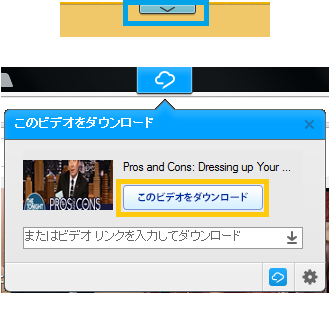
- お気に入りのビデオ Web サイトにアクセスして、ビデオを再生します。
- ブラウザの上部にマウスを移動させ、青いボタンをクリックします。
- [このビデオをダウンロード] をクリックします。
これで終了です。RealDownloader が開き、ダウンロードが開始されます。ビデオを視聴しながら、さらにビデをダウンロードしたり、ページを閉じることもできます。
RealDownloader を使用して、インターネット ビデオをダウンロード、共有、転送できます。
 インターネットでビデオを再生するのに Google Chrome を使用する場合
インターネットでビデオを再生するのに Google Chrome を使用する場合
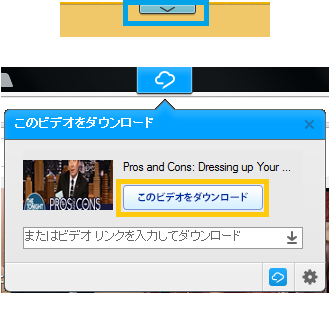
これで終了です。RealDownloader が開き、ダウンロードが開始されます。ビデオを視聴しながら、さらにビデをダウンロードしたり、ページを閉じることもできます。

 インターネットでビデオを再生するのに Firefox または Internet Explorer を使用する場合
インターネットでビデオを再生するのに Firefox または Internet Explorer を使用する場合
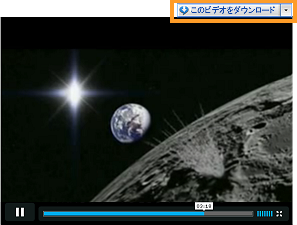
これで終了です。RealDownloader が開き、ダウンロードが開始されます。ビデオを視聴しながら、さらにビデをダウンロードしたり、ページを閉じることもできます。
RealDownloader では、Web サイトの埋め込みビデオが識別されます。[このビデオをダウンロード] ボタンを使用し、素早くビデオをコンピュータまたはお気に入りのポータブル デバイスにダウンロードして保存すれば、オフラインでも好きなときに視聴することができます。
RealDownloader は、ダウンロードをいつ開始したか (2 秒経過後、半分まで観た後、終わりに達した後など) に関係なく、ビデオ全体を録画します。ダウンロードは別ウィンドウで実行され、進行状況を管理したり、監視する必要はありません。
この手順を何度もすばやく実行して、複数のビデオを同時にダウンロードできます。他の Web ページを表示することもできます。ビデオのダウンロードはバックグラウンドで実行されるので、コンピュータで他の処理を実行できます。この機能は、現在 RealPlayer Cloud を実行していない場合でも、Web ブラウザで実行できます。
ダウンロードしたビデオをお気に入りのデバイスに 1 クリックでコピーすることもできます (Apple デバイスでは、ダウンロードしたものは直接 iTunes に格納され、同期の準備が整います)。RealDownloader では、これらの処理が自動的に実行されます。詳細な方法についてはこちらをご覧ください。
RealPlayer Cloud により、ビデオは PC およびクラウド ライブラリ の [ダウンロード] に保存されます (このデフォルトの場所を変更するには、RealDownloader の [環境設定] を開きます)。また、ビデオは RealPlayer Cloud にアップロードされます。
電子メールまたは Facebook や Twitter などのサービスで、ビデオのリンクを共有します。 詳細な方法についてはこちらをご覧ください。
ビデオはライブラリにあるので、コレクションの他のメディアと同じように扱うことができます。いつでも再生でき、名前の変更、独自の評価やその他の情報の追加、ビデオ プレイリスト の作成、CD または DVD への書き込みなどを行えます。

デフォルトでは、ダウンロードしたファイルはすべて RealPlayer Cloud に追加されます。このオプションをオフにした場合、クリックしてアップロードを行うことができます。
いずれかの共有アイコンをクリックし、手順に従ってリンクをソーシャル メディア サイトまたは電子メールに送ります。詳細な方法についてはこちらをご覧ください。
![]() をクリックし、ダウンロードしたファイルを RealPlayer トリマー に送信します。お気に入りのセクションを保存するか、写真 を作成します。
をクリックし、ダウンロードしたファイルを RealPlayer トリマー に送信します。お気に入りのセクションを保存するか、写真 を作成します。
ビデオを MP3 に変換して、サウンド部分だけを保存できます。詳細な方法についてはこちらをご覧ください。
デバイスがコンピュータに接続されている場合は、RealDownloader はデバイスにコピーすることができます。詳細な方法についてはこちらをご覧ください。
[RealDownloader] ウィンドウでのダウンロードしたファイルの管理の詳細
注意: 一部のコンテンツ (テレビ番組など) は録画できませんが、番組関連のコマーシャルは録画できます。
注意: 国によっては使用できないサービスや機能があります。サービスや機能は使用可能になったときに追加されます。
© 2014 RealNetworks, Inc. All rights reserved.